Căutările Google care apar pe alte computere este un lucru obișnuit, mai ales dacă utilizați un computer partajat sau, la un moment dat, ați accesat contul dvs. Google pe un alt computer.
Dacă sunteți blocat în această situație și căutați o cale de ieșire, acest tutorial vă va ajuta.
În mod implicit, istoricul dvs. de navigare este acum copiat automat pe un cont Google înregistrat, mai ales dacă utilizați browserul Google Chrome.
De obicei, căutările Google apar pe alte computere care, într-un moment sau altul, au fost utilizate pentru a accesa anumite servicii Google care funcționează sincronizate cu contul dvs. Google.
Aceasta este o situație obișnuită dacă mulți oameni au acces la un singur computer.
De ce apare istoricul căutărilor mele Google pe alte dispozitive? - este o întrebare care îi frământă pe mulți. Iată de ce: Căutările dvs. vor apărea pe alt dispozitiv dacă aveți sincronizarea activată pentru contul dvs. Google.
Pentru a preveni acest lucru, mai întâi puteți să ștergeți istoricul căutărilor și să vă eliminați contul Google de pe alte dispozitive. După ce faceți acest lucru, verificați setările contului Google și asigurați-vă că dezactivați sincronizarea.
Cum opresc căutările Google să apară pe alte dispozitive?
- Încercați un browser alternativ
- Ștergeți istoricul căutărilor
- Eliminați conturile Google terță parte
- Dezactivați sincronizarea contului Google
1. Încercați un browser alternativ
Google are modalitățile sale ascunse de a vă asigura că sunteți întotdeauna pe contul dvs. și că toată activitatea dvs. este înregistrată meticulos. Inclusiv, desigur, istoricul căutărilor.
Dacă vă conectați cu, spuneți contul dvs. YouTube, acesta vă va conecta automat la motorul de căutare Google. De aceea, vă sugerăm să treceți la un alt browser pentru a evita urmărirea.
Instalați Opera

Dacă doriți să împiedicați căutările Google să apară pe alte computere, comutați la Opera. Acest browser inteligent este extrem de orientat spre confidențialitate și vine cu o soluție VPN nativă la scară completă, care nu numai că vă păstrează confidențialitatea datelor, ci și anonimizează istoricul de navigare..
În acest fel, nu veți rămâne niciodată blocat de Google și de căutările Google recurente pe orice alt computer la care v-ați conectat odată.
În plus, Opera ține trackerele și cookie-urile la distanță datorită unui blocator de anunțuri încorporat, astfel încât viteza de încărcare este mult mai bună decât concurența.
Să ne uităm repede la caracteristici cheie:
- Instrument VPN încorporat pentru deblocarea conținutului restricționat și anonimizarea activităților dvs. online
- Instrument de instantanee integrat pentru a vă captura desktopul fără a părăsi browserul
- Soluție Adblocker pentru a accelera și mai mult timpii de încărcare și pentru a evita întreruperile, precum și urmărirea datelor de la terți
- UI complet personalizabilă cu diferite moduri, teme, spații de lucru și fluxuri de lucru, afișare în bara laterală și multe altele
- Seep dial tab separat
- Mesagerie instantanee încorporată (Facebook, Twitter, Instagram) pentru a simplifica comunicarea
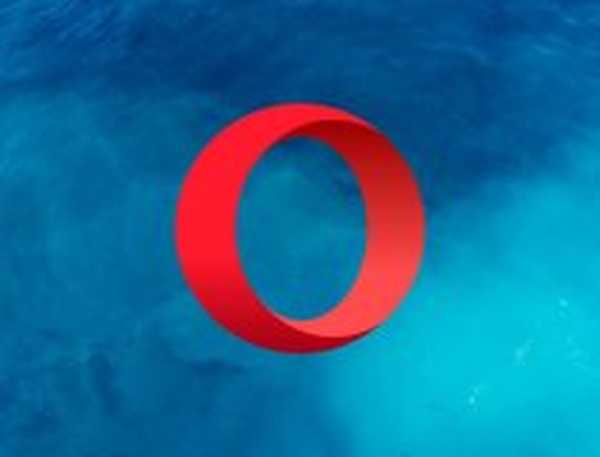
Operă
Descărcați Opera acum și bucurați-vă de o navigare privată, sigură și rapidă. Gratuit Vizitati site-ul2. Ștergeți istoricul căutărilor
Dacă căutătorii dvs. Google apar pe alte computere, este posibil să puteți remedia problema ștergând istoricul căutărilor. Pentru aceasta, urmați acești pași:
- Lansați browserul Google Chrome pe computer.
- Pe pagina principală, localizați pictograma Meniu în colțul din dreapta sus al ecranului.
- În opțiunile afișate, localizați și selectați Istorie.
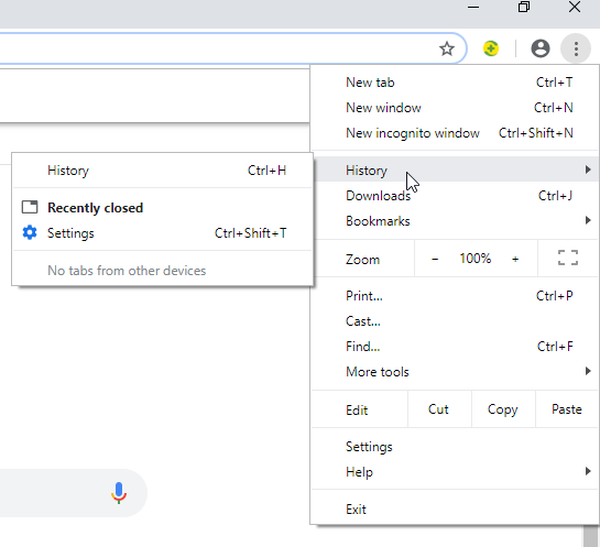
- Click pe Sterge istoricul de navigare.
- Verificați următoarele opțiuni: Istoricul de navigare, Imagini și fișiere memorate în cache, și Cookie-uri și date despre site-uri.
- În următorul meniu derulant, selectați de la inceputuri.
- Faceți clic pe Date clare.
- Și sunteți cu toții pregătiți!
După ce ați făcut acest lucru, puteți trece la etapa următoare.
3. Eliminați conturile Google terță parte
Pentru a opri afișarea căutărilor Google pe alte dispozitive, această etapă este esențială. Aici, va trebui să eliminați toate conturile terță parte (care nu sunt ale dvs.) de pe dispozitiv.
Pentru a elimina conturi terțe de pe computer, urmați pașii de mai jos:
- Deschideți browserul și deconectați-vă de la contul dvs. Google.
- Navigați în colțul din dreapta sus al ecranului. Localizați și faceți clic pe conectare, pentru a afișa toate conturile Google pe computer.
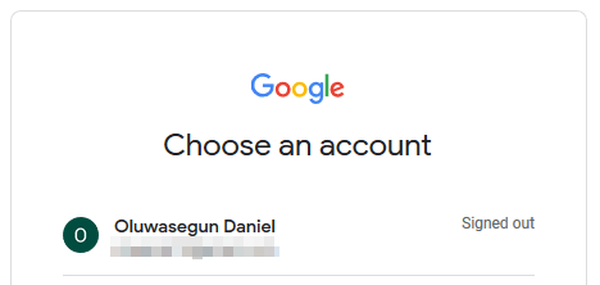
- Localizați și faceți clic pe Eliminați o opțiune de cont (în partea dreaptă jos a ferestrei).
- Selectați contul Google pe care doriți să îl eliminați și faceți clic A confirma. Repetați acest pas pentru toate conturile pe care doriți să le eliminați.
- Urmați instrucțiunile de pe ecran pentru a finaliza procesul.
- Conectați-vă folosind contul dvs..
- Deconectați-vă din nou și ieșiți din program.
Odată ce ați făcut acest lucru, veți avea un singur cont (proprietar) care funcționează pe computerul dvs. Puteți trece apoi la următoarea și ultima etapă pentru a finaliza procedura.
4. Dezactivați sincronizarea contului Google
Pentru a finaliza procedura și a opri orice alt computer să vă acceseze căutările, trebuie să dezactivați serviciul de sincronizare Google pentru a vă asigura căutările / istoricul / activitatea dvs. pe Internet rămân disponibile numai pe computerul dvs..
Dezactivând funcția de sincronizare, nu trebuie să vă faceți griji că căutările dvs. sunt disponibile pe un alt dispozitiv. Pentru a dezactiva serviciul de sincronizare pe conturile Google, urmați pașii de mai jos:
- Porniți browserul Chrome.
- Apasă pe meniul pictogramă din colțul din dreapta sus și alegeți Setări.
- Faceți clic pe Cont Google.
- Localizați și faceți clic pe Sincronizare.
- Comutați Sincronizare opțiune pentru Dezactivat. Toate serviciile de sub fereastra de sincronizare vor apărea necompletate.
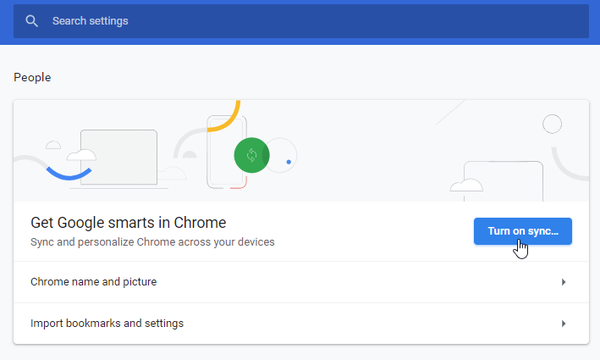
După ce ați făcut acest lucru, puteți fi siguri că căutările dvs. Google vor rămâne disponibile numai pe computerul dvs..
Am prezentat un ghid cuprinzător în acest tutorial, așa că nu ezitați să utilizați toate soluțiile noastre pentru a împiedica afișarea căutărilor Google pe alte computere.
Spuneți-ne dacă ați reușit să rezolvați această problemă folosind una dintre soluțiile sugerate și, bineînțeles, dacă cunoașteți alte rezoluții posibile, nu ezitați să ni le împărtășiți prin secțiunea de comentarii de mai jos.
Nota editorului: Această postare a fost publicată inițial în martie 2020 și de atunci a fost renovată și actualizată în iulie 2020 pentru prospețime, acuratețe și exhaustivitate.
- browsere
- Ghiduri Chrome
- Google Chrome
 Friendoffriends
Friendoffriends



